
Jika Anda terbiasa menggunakan Microsoft PowerPoint untuk membuat presentasi untuk diri sendiri atau perusahaan Anda, seperti halnya dengan Word dan Excel, Anda mungkin sudah menyadari perlunya membuat salinan cadangan secara teratur. Dan, kebenarannya adalah bahwa kegagalan apa pun dapat menyebabkan perubahan yang telah Anda buat pada salah satunya menjadi hilang, dan penting untuk menghindarinya.
Meskipun benar bahwa secara default dalam salinan PowerPoint dibuat sebagai file pemulihan diri setiap 10 menit, Anda harus ingat bahwa tergantung pada kecepatan pengeditan Anda serta prioritas presentasi yang Anda buat, Anda mungkin ingin ubah waktu ini untuk memiliki lebih banyak atau lebih sedikit cadangan.
Bagaimana memilih seberapa sering backup Microsoft PowerPoint
Seperti yang kami katakan, dalam hal ini dari Microsoft memungkinkan untuk mengubah waktu-waktu ini sesuai dengan preferensi pengguna PowerPoint. Apakah Anda lebih suka membuat lebih banyak backup untuk menghindari masalah, atau jika Anda ingin backup dibuat lebih terpisah pada waktunya karena alasan tertentu, Anda hanya perlu mengikuti langkah-langkah berikut:
- Buka Microsoft PowerPoint di komputer Windows Anda, lalu klik menu "File" di kiri atas.
- Sesampai di sini, Anda harus pilih "Opsi" di bagian bawah di sidebar kiri untuk mengakses semua pengaturan PowerPoint.
- Kemudian, di menu sebelah kiri pilih Opsi "Simpan".
- Anda harus melihat bidang "Simpan informasi AutoRecover setiap" dan, setelah Anda memastikan opsi dicentang, ubah setiap berapa menit Anda lebih suka membuat cadangan yang dimaksud.
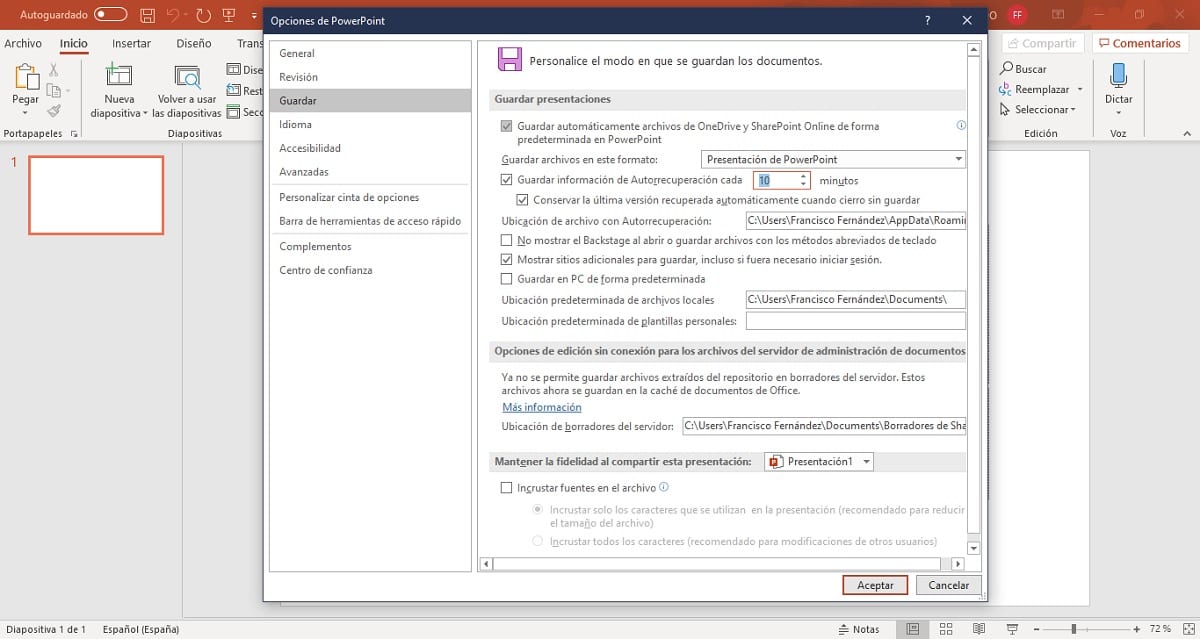

Setelah Anda membuat perubahan yang dimaksud, Anda hanya perlu melakukannya klik tombol terima dan Microsoft PowerPoint akan secara otomatis membuat file pemulihan otomatis dalam periode yang Anda pilih yang memungkinkan Anda untuk kembali ke keadaan presentasi sebelumnya tanpa masalah jika kehilangan informasi.